- Accueil
- Connecteurs
- Trello
Trello
À propos de l'intégration ONLYOFFICE et Trello
Trello est un outil de gestion des projets qui permet aux équipes de planifier des tâches et de collaborer efficacement. ONLYOFFICE propose un connecteur officiel pour intégrer ONLYOFFICE Docs ou ONLYOFFICE Docs Cloud dans Trello et de modifier et de collaborer sur des documents au sein de l'espace de travail Trello. Vous pouvez obtenir le module d'intégration sur le marché officiel. L'application est rendu accessible sous la Licence Apache.
Principales caractéristiques
- Modifier et afficher des documents texte, des classeurs et des présentations.
- Collaborer sur un document en temps réel: deux modes de collaboration (Strict et Rapide), le mode de Suivi des modifications, commentaires et le chat intégré.
Formats pris en charge
- Modification: DOCX, XLSX, PPTX
- En lecture seule: XLS, XLSX, XLSM, XLT, XLTX, XLTM, ODS, FODS, OTS, CSV, PPS, PPSX, PPSM, PPT, PPTX, PPTM, POT, POTX, POTM, ODP, FODP, OTP, PDF, DOC, DOCX, DOCM, DOT, DOTX, DOTM, ODT, FODT, OTT, RTF, TXT, FB2, EPUB.
Connecter ONLYOFFICE Docs à Trello
Exigences
- Une instance installée ONLYOFFICE Docs ou ONLYOFFICE Docs Cloud
- Connecteur ONLYOFFICE pour Trello
Installer et configurer le module d'intégration ONLYOFFICE pour Trello
Pour installer l'application ONLYOFFICE:
- Ouvrez votre tableau Trello et cliquez sur Show menu (Afficher le menu) dans la partie gauche.
-
Passez à Power-Ups et recherchez ONLYOFFICE.
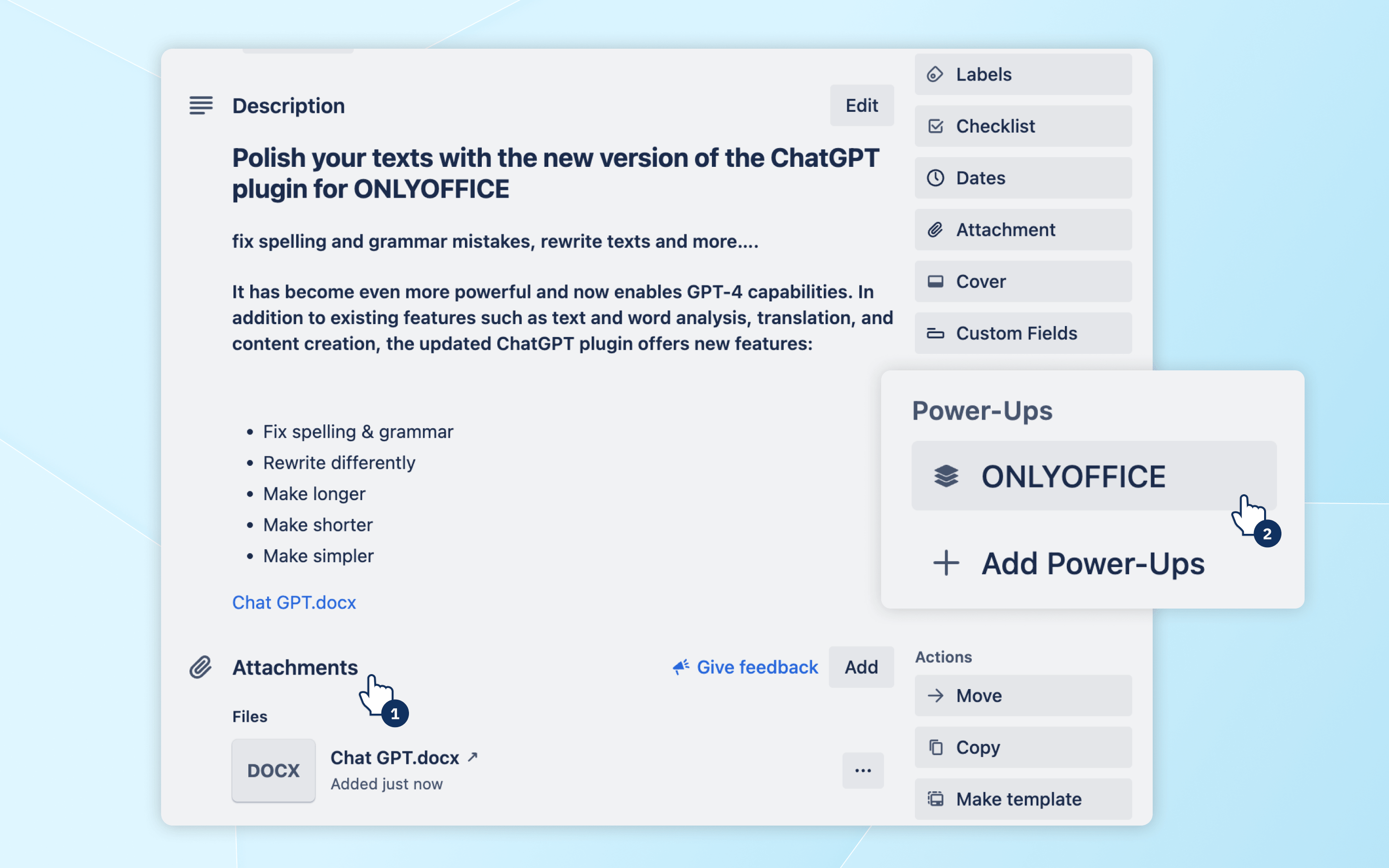
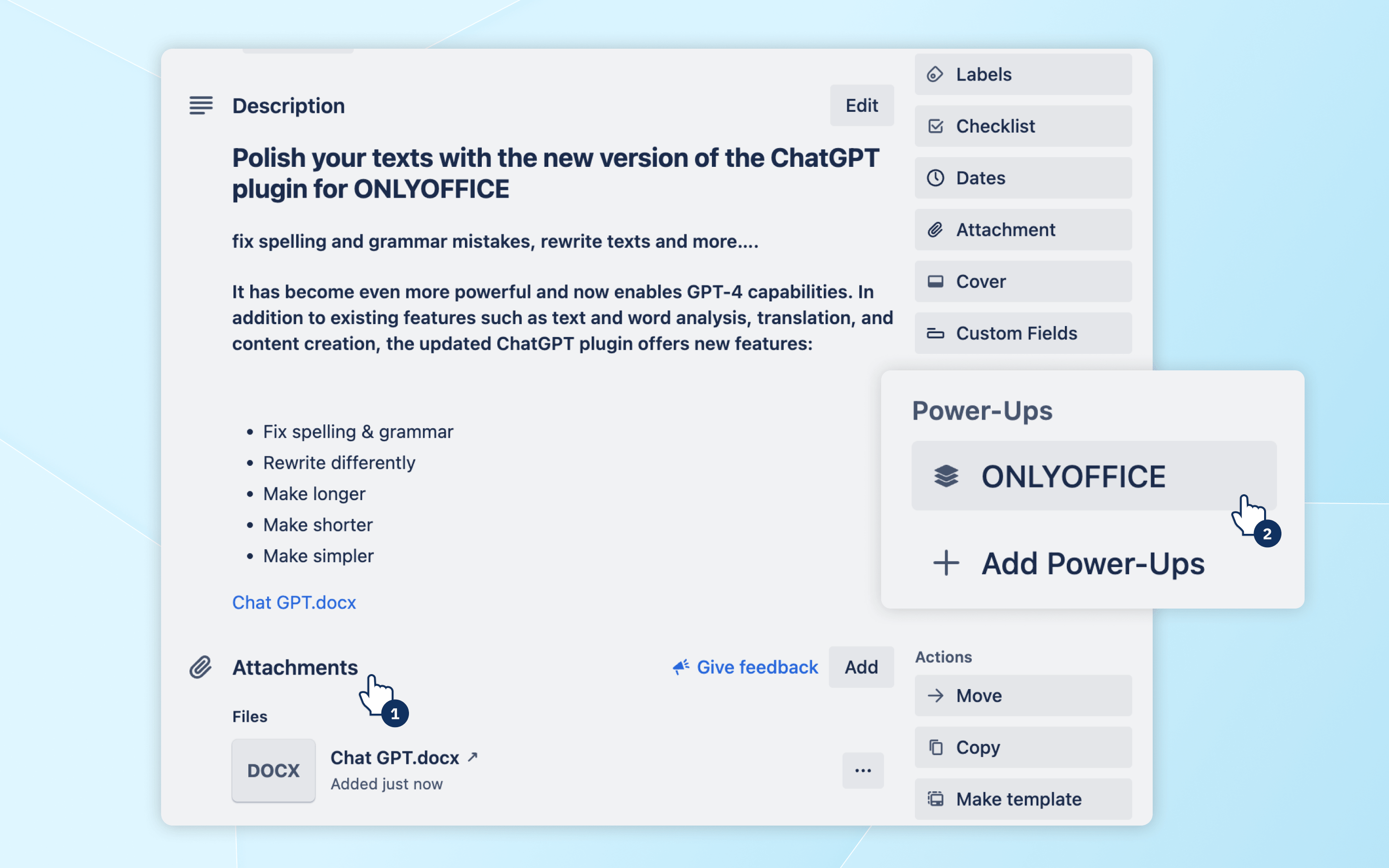
- Cliquez sur le Power-Up ONLYOFFICE et ensuite sur Add (Ajouter). Confirmez votre action et ONLYOFFICE sera activé pour votre tableau.
Une fois votre instance ONLYOFFICE Docs est prête, il vous faut la configure dand Trello:
-
Cliquez sur le bouton ONLYOFFICE dans le panneau Power-Ups à droite. Saisissez les détails suivants:
- Adresse du serveur de documents L'adresse URL de votre Cloud ONLYOFFICE Docs ou du serveur auto-hébergé.
- Secret JWT (Facultatif): Pour protéger vos documents, vous pouvez activer JWT (JSON Web Token). Cette information est disponible dans les paramètres d'ONLYOFFICE Docs ou dans l'émail d'inscription si vous utilisez la version dans le cloud.
- En-tête JWT: Lors de l'utilisation de JWT, indiquez ici le nom de l'en-tête personnalisée.
- Cliquez sur Enregistrer pour valider la configuration.
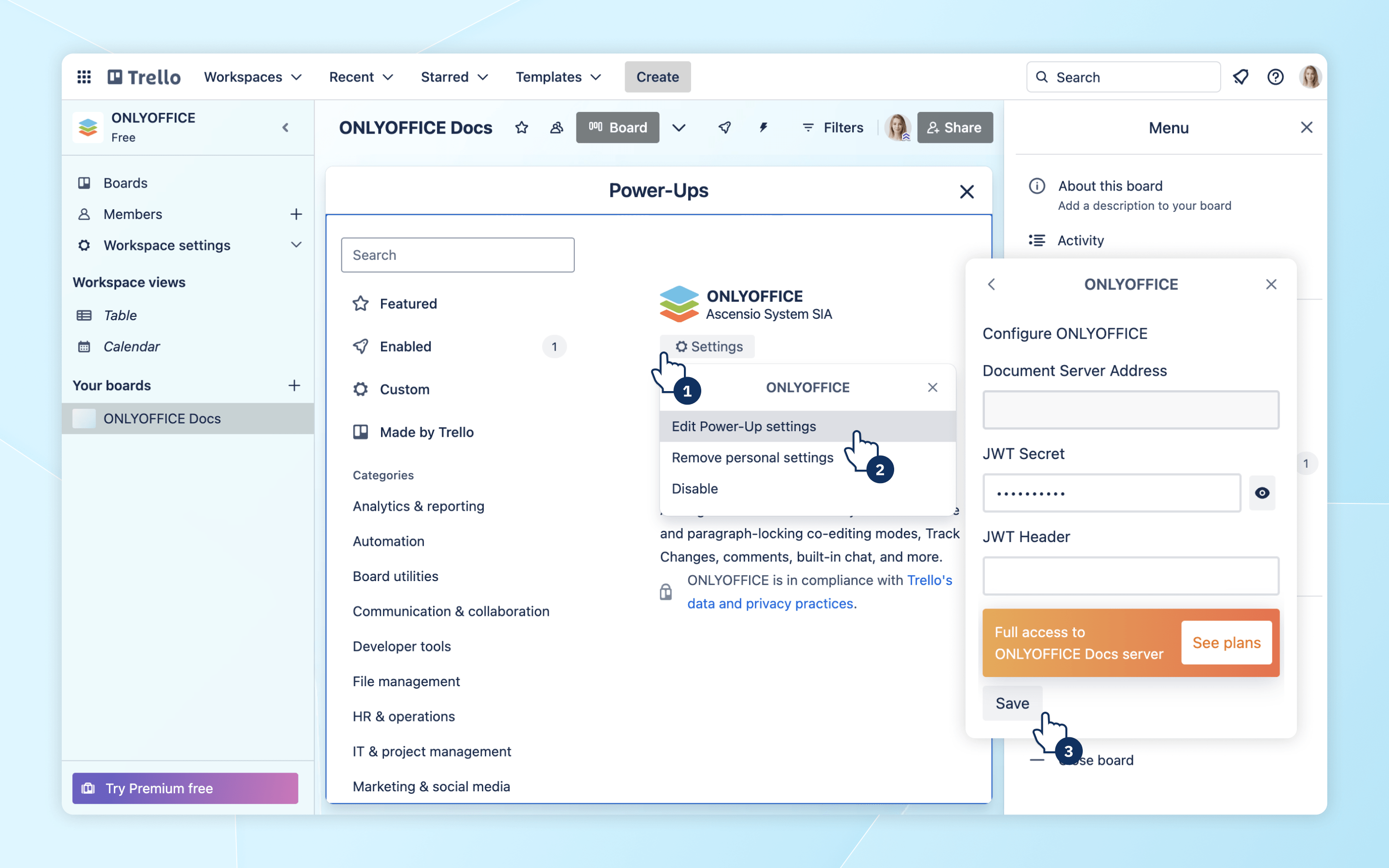
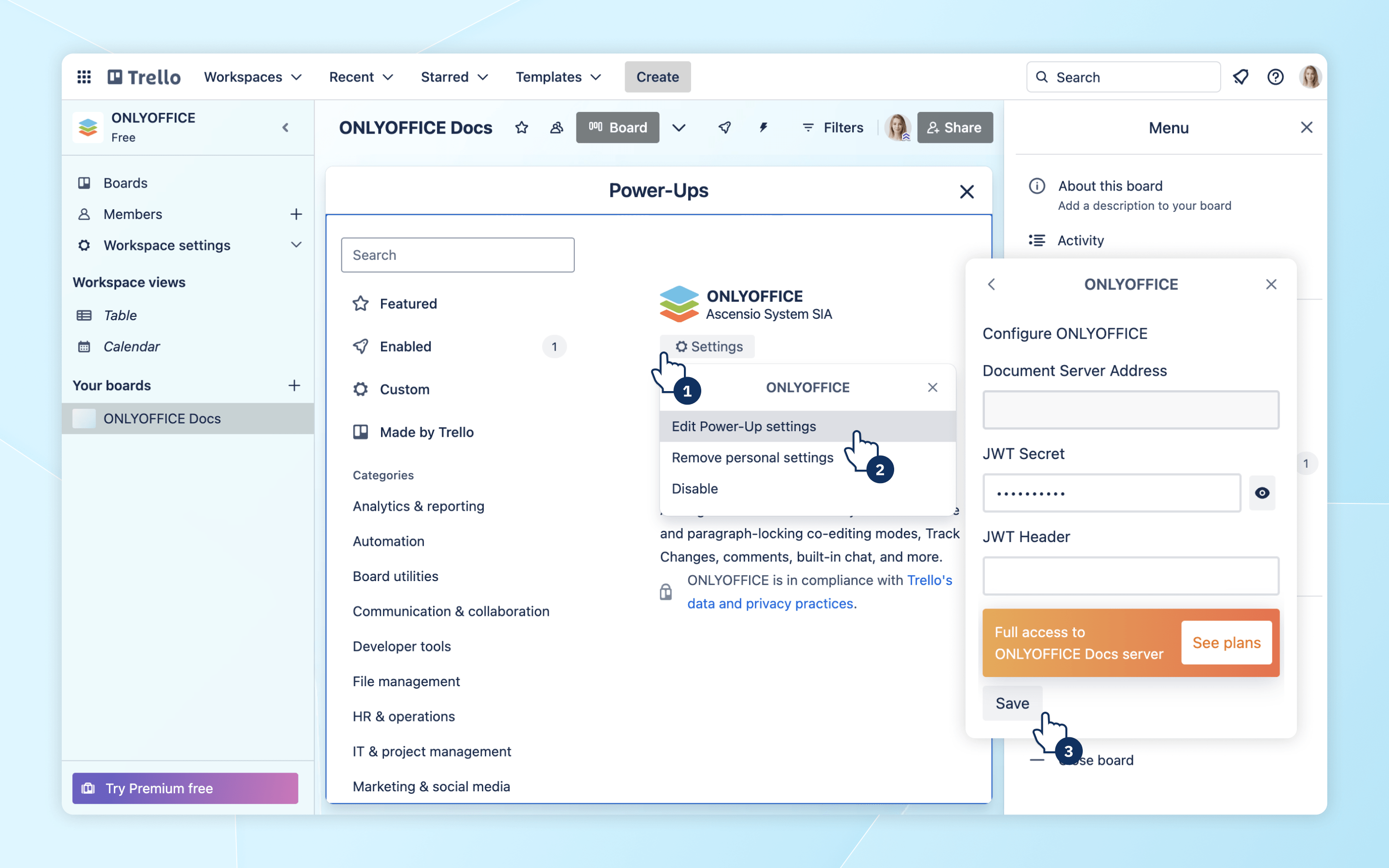
Commencer à utiliser ONLYOFFICE dans Trello
Une fois configuré, vous pouvez travailler sur vos documents dans les cartes Trello:
Afficher et modifier: Cliquez sur le bouton ONLYOFFICE dans la section Power-Ups pour afficher la liste des pièces jointes. Pour modifier un fichier, cliquez sur Open in ONLYOFFICE (Ouvrir dans ONLYOFFICE) à côté de la pièce jointe nécessaire.
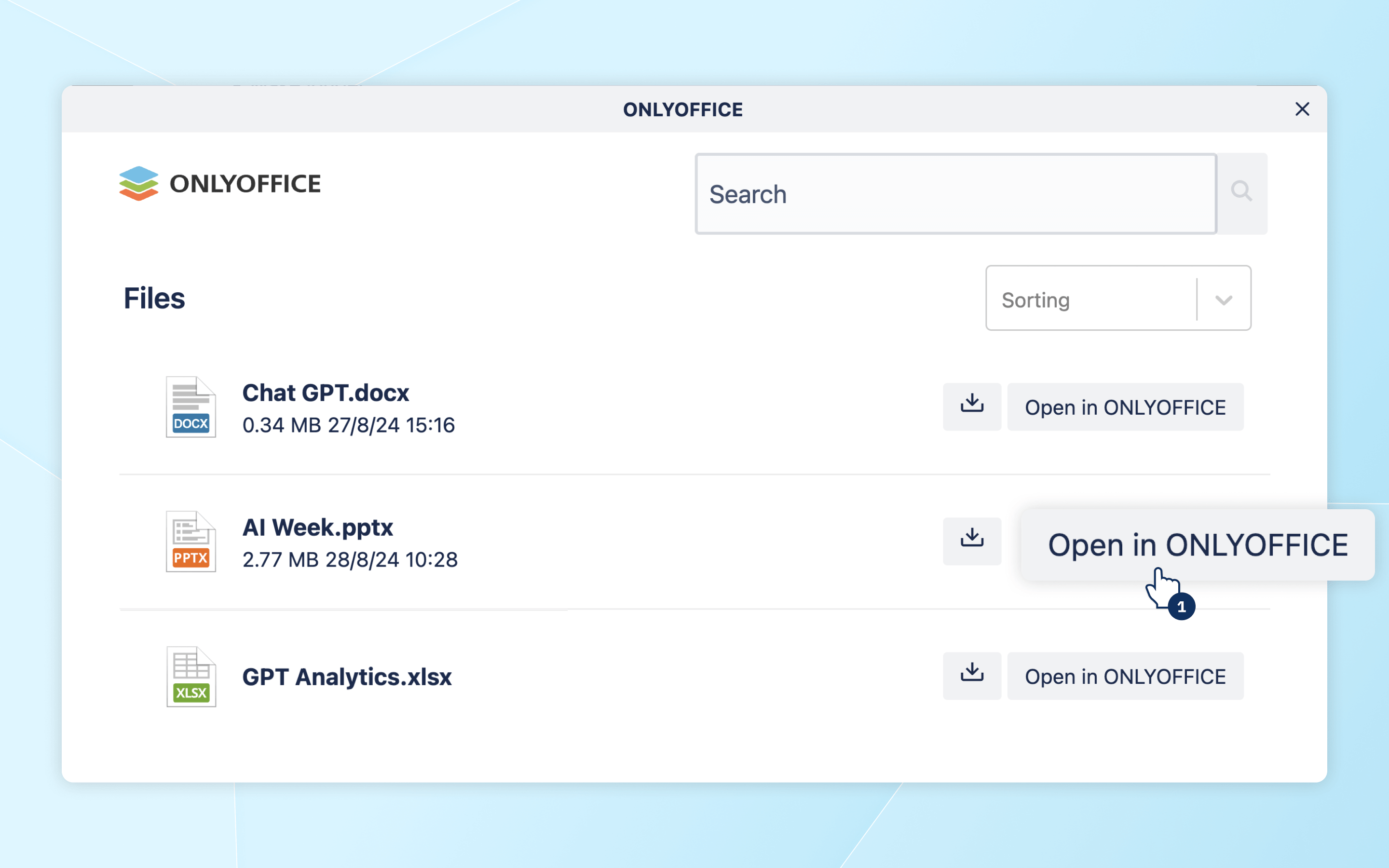
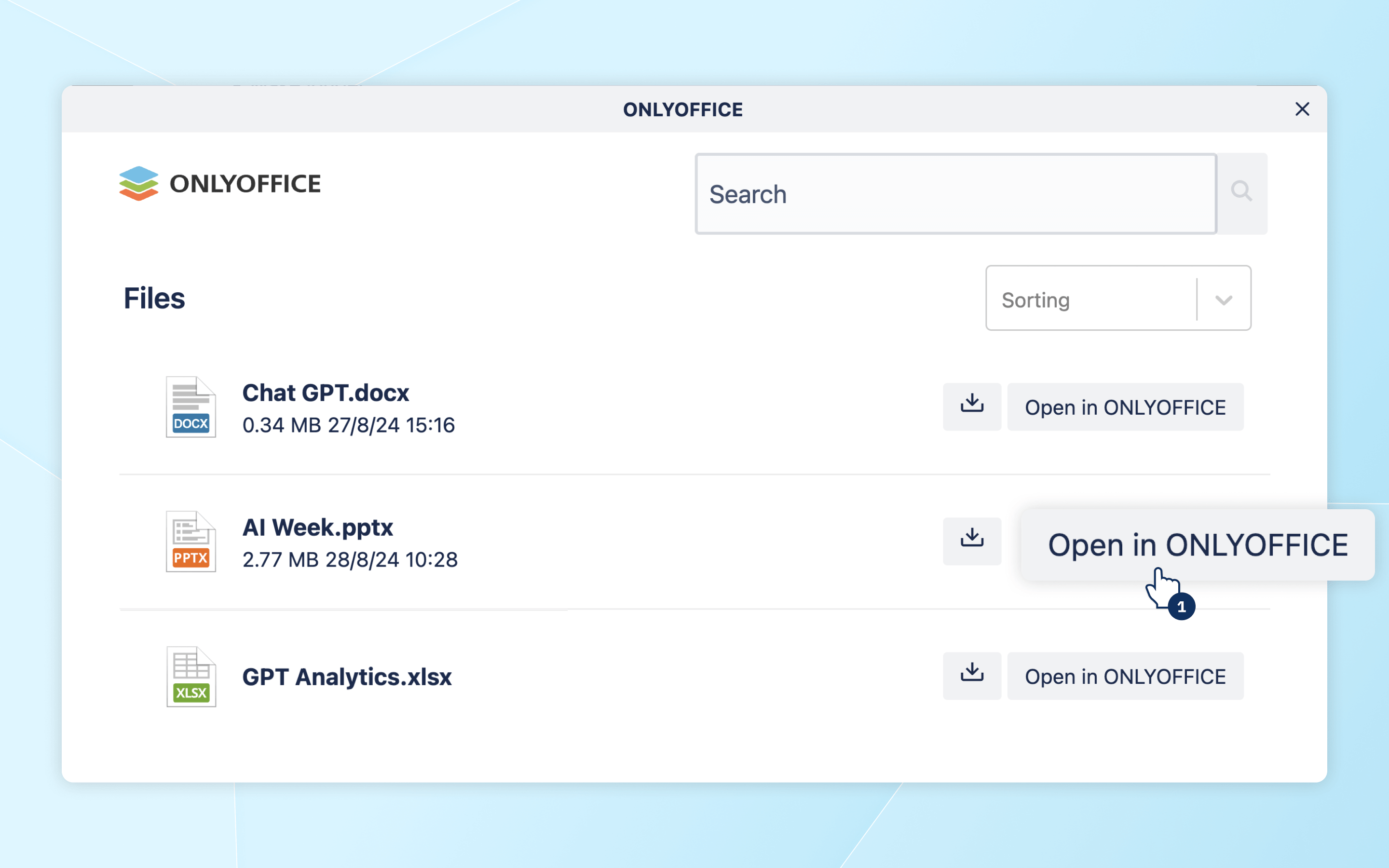
Collaboration: Pour une collaboration efficace en équipe, activez le travail collaboratif en temps réel en mode Rapide ou Strict et utilisez les commentaires et le Suivi des modifications.
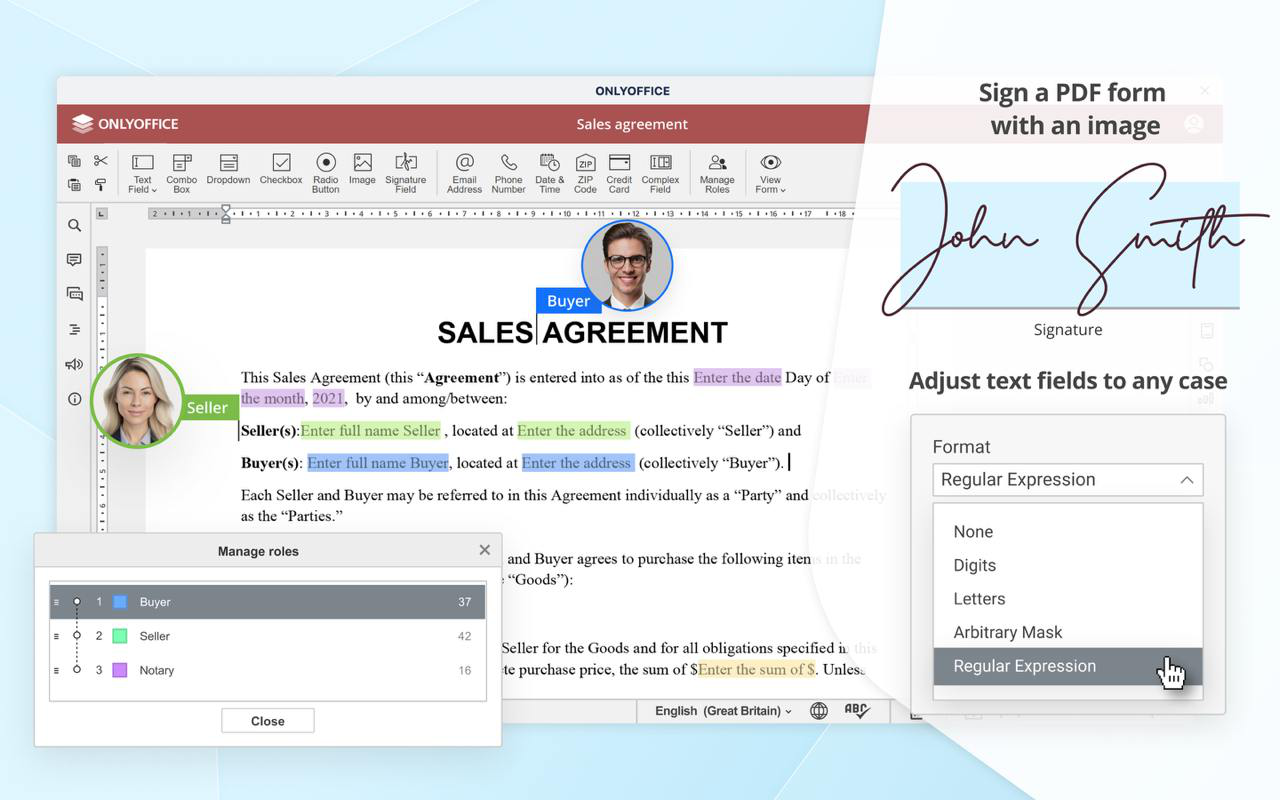
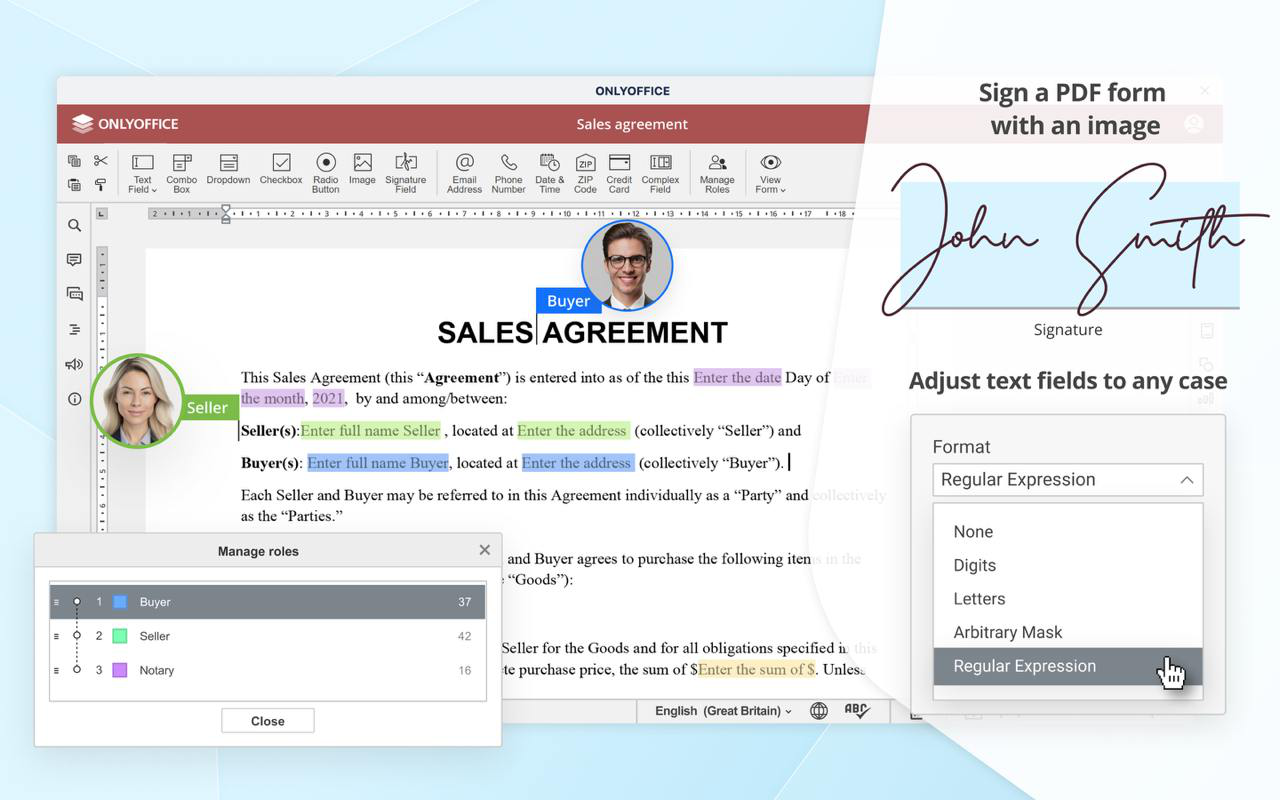
Enregistrer des modifications: Les modifications sont enregistrées dans un nouveau fichier sous le même nom que l'original. La version modifiée est disponible dans la carte pour un accès facile.